أعلى 5 قائمة ببرامج مشابهة لـ Movavi Screen Capture
Movavi Screen Recorder هو برنامج لتسجيل شاشات الكمبيوتر والتقاط كاميرا الويب والميكروفون. بصفته مسجل ومحرر الفيديو متعدد الإمكانات ، يمكنه القيام بعمل مهم في إنشاء مقاطع الفيديو الخاصة بك لمشاركة لحظاتك المفضلة وحفظها من مواقع الويب.
ومع ذلك ، لا يزال الكثير منكم يرغبون في العثور على بديل مشابه أو أفضل لـ Movavi Screen Recorder نظرًا لبعض الأسباب.
هذا كل ما ستشاركه هذه المشاركة ، أفضل 5 بدائل لـ Movavi Screen Capture على نظامي التشغيل Windows و Mac.
الآن إلى النقطة.

- الجزء 1. مراجعة Movavi Screen Capture
- الجزء 2. أفضل بديل لـ Movavi Screen Capture
- الجزء 3. أفضل 4 بدائل لالتقاط شاشة Movavi
الجزء 1. مراجعة Movavi Screen Capture
Movavi Screen Capture هو برنامج لالتقاط كل شيء على شاشة جهاز الكمبيوتر الخاص بك. مدعومًا بمحرر الفيديو الاحترافي ، يمكنه مساعدتك في إكمال صناعة الفيديو دون تثبيت أي برنامج.
هذا البرنامج آمن للاستخدام ، على الرغم من أنه سيحتاج إلى إذنك للوصول إلى الميكروفون والكاميرا على الكمبيوتر. إلى جانب ذلك ، يحتفظ العديد من المستخدمين بهذا البرنامج على جهاز الكمبيوتر لمزايا مثل إعدادات التسجيل المتقدمة وتحرير تسجيل الفيديو باستخدام أدوات التحرير البسيطة.
ومع ذلك ، فإن هذا البرنامج ليس مجانيًا للاستخدام. إنه $39.95 لميزة التقاط الشاشة و $64.95 لتسجيل الشاشة وميزات التحرير.
علاوة على ذلك ، يمكن لهذا البرنامج فقط حفظ تسجيل الفيديو على الكمبيوتر محليًا.
لذلك ، من الضروري الحصول على بديل أفضل لـ Movavi Screen Recorder.
الجزء 2. أفضل بديل لـ Movavi Screen Capture
إذا كنت تبحث عن بديل أفضل لـ Movavi Screen Capture في السعر ، إذن مسجل شاشة فيدمور هو الخيار الأفضل.
Vidmore Screen Recorder هو برنامج احترافي لتسجيل الشاشة ، يمكنه تسجيل أي شاشة وفيديو وصوت على Windows و Mac. اختياريًا تسجيل الفيديو باستخدام مفاتيح التشغيل السريع ، يمكنه تسجيل مقاطع منفصلة من الفيديو أو الصوت. دعم التحرير ، يمكن أن يتيح لك تحرير الفيديو أثناء التسجيل. الأهم من ذلك هو أن هذا البرنامج هو $39.95 فقط ، وهو أرخص من Movavi Screen Capture مع دعم الوظائف المماثلة.
- سجل أي شاشة من سطح المكتب والمتصفح وكاميرا الويب.
- أضف سهمًا وخطًا دراميًا وأضف نصًا ورش وتثبيتًا على الشاشة والمزيد أثناء التسجيل.
- التقط صوتًا مدمجًا في الكمبيوتر وسردًا من الميكروفون بحرية.
- سجل الاجتماع عبر الإنترنت ومكالمة الفيديو من Skype و Hangout وما إلى ذلك.
- اضبط جدول المهام للتسجيل دون الجلوس أمام الكمبيوتر.
- يتيح لك التسجيل المتقدم تحديد أي منطقة أو نافذة للتسجيل.
الخطوة 1. قم بتنزيل هذا البرنامج على جهاز الكمبيوتر الخاص بك مجانًا. هذا البرنامج متوافق مع Windows و Mac ، ويمكنك تنزيل ما تريده بالضبط.
بعد التثبيت ، فقط قم بتشغيل هذا البرنامج على الفور.
في الواجهة الرئيسية ، يمكنك رؤية ميزاته الرئيسية مثل آلة تسجيل الفيديو, مسجل الصوت و تصوير الشاشة.
هنا نأخذ آلة تسجيل الفيديو كمثال.

الخطوة 2. حدد منطقة التسجيل بالنقر فوق كامل أو مخصص لتحديد أي منطقة حرة. ثم قم بالتبديل صوت النظام أو ميكروفون بناءً على احتياجاتك.
بعد إجراء جميع الإعدادات بشكل جيد ، انقر فوق مقطع الفيديو الذي تريد تسجيله وانقر فقط فوق REC زر لبدء التقاط الفيديو.

الخطوة الثالثة. أثناء التسجيل ، يمكنك النقر فوق الزر تحرير لتحرير شاشة التسجيل.

الخطوة 4. انقر فوق الزر "إيقاف" لإكمال تسجيل الفيديو والتنقل عبر نافذة المعاينة ، حيث يمكنك قص ملف التسجيل أو حفظ تسجيل الفيديو على جهاز الكمبيوتر الخاص بك.

الجزء 3. أفضل 4 بدائل لالتقاط شاشة Movavi
بصرف النظر عن البدائل المذكورة أعلاه لـ Movavi Screen Recorder ، إليك 4 مسجلات شاشة أخرى يمكنك أيضًا إضافتها إلى قائمتك.
ShareX (مجاني | Windows)

ShareX هو مسجل فيديو مفتوح المصدر. كبديل لـ Movavi Screen Capture ، فهو يدعم جميع ميزات التسجيل تقريبًا مثل Movavi Screen Recorder. تسجيل ملء الشاشة أو منطقة مخصصة ، فإنه يتيح لك إضافة التعليقات التوضيحية أثناء التسجيل. علاوة على ذلك ، يمكن لميزة التقاط الشاشة الخاصة به أيضًا حفظ صور التمرير وحفظها بتنسيق GIF. بمجرد الالتقاط ، سيقوم ShareX تلقائيًا بتحميل ملف التسجيل إلى الخادم السحابي ويقدم لك عنوان URL لمشاركته مع أي شخص.
العيوب التي يجب ألا تفوتها هي أن محفوظات المهام بالكامل سيتم مسحها بمجرد إعادة تشغيل جهاز الكمبيوتر الخاص بك وسوف يلتقط العديد من الشاشات وتحميله إلى الإنترنت عن طريق الخطأ.
OBS (مجاني | Windows ، Mac ، Linux)
مثل Movavi Screen Capture ، يمكن لـ OBS التقاط الفيديو والصوت. ومع ذلك ، يمكنه إنشاء مشاهد مكونة من مصادر متعددة بما في ذلك لقطات النوافذ وكاميرات الويب والمتصفحات والمزيد. إلى جانب ذلك ، يدعم خلاط الصوت الخاص به المرشحات لكل مصدر ، وقمع الضوضاء ، وما إلى ذلك. تمنحك الإعدادات ذات الصلة المزيد من التحكم لتعديل كل جانب من جوانب البث والتسجيل.
سلبيات التقاط الشاشة هذه هي أنه ليس برنامجًا سهل الاستخدام ومربكًا بعض الشيء بالنسبة للمبتدئين.
Screencast-O-Matic ($48 / سنة | Windows ، Mac ، Linux ، Chrome)
Screencast-O-Matic هو مسجل ومحرر فيديو الكل في واحد. إنه يلتقط شاشتك وكاميرا الويب الخاصة بك ويستخدم ميزات التحرير لتخصيص مقاطع الفيديو الخاصة بك بسهولة. يمكن أن يوفر هذا البرنامج الدعم المهني للتعليم والعمل والمطورين. يمكنك شراء البرنامج من الميزات المنفصلة لتسجيل الشاشة وتحرير الفيديو واستضافة الفيديو.
هناك شيء واحد يجب أن تلاحظه وهو أنه يتعين عليك الترقية إلى الاستضافة السحابية والحصول على عدد غير محدود من التحميلات المجانية وأدوات التعاون لفريقك.
Bandicam ($39 | Windows)
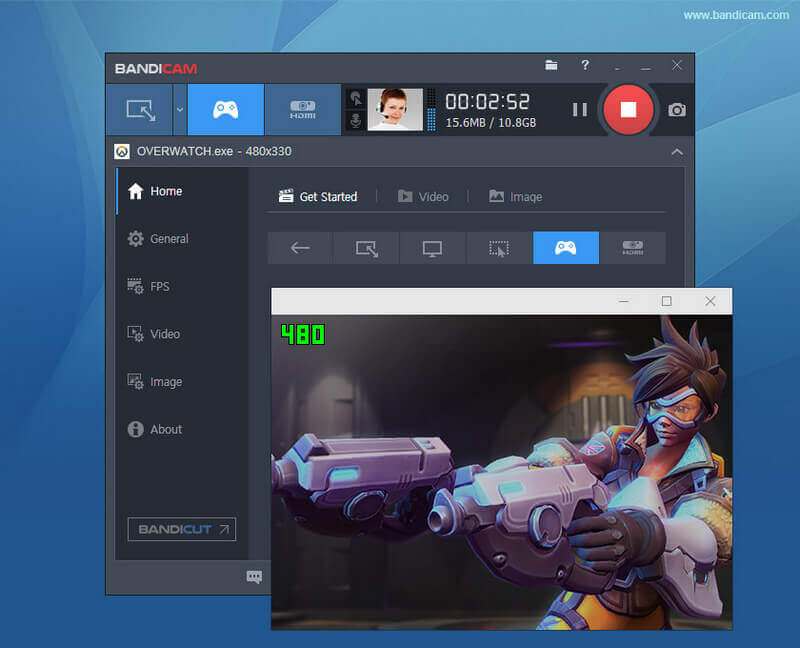
Bandicam هو مسجل شاشة Windows كبديل لـ Movavi Screen Capture. باستخدام تقنيات رسومات DirectX / OpenGL / Vulkan ، يمكن لـ Bandicam التقاط أجهزة الفيديو الخارجية مثل كاميرا الويب ، و Xbox / PlayStation ، والهاتف الذكي ، و IPTV ، وما إلى ذلك ، بصرف النظر عن شاشة الكمبيوتر. مثل محرر الفيديو من Movavi ، يمكن لهذا البرنامج أيضًا دعم الرسم في الوقت الفعلي أثناء التسجيل. يتيح لك أيضًا تعيين جدول مهمة التسجيل دون الجلوس أمام جهاز الكمبيوتر الخاص بك. يتيح لك وضع تسجيل اللعبة التقاط لقطات اللعب والتطبيقات ثلاثية الأبعاد الأخرى.
ومع ذلك ، فإن وظائف التحرير ليست مجمعة مع ميزات التقاط الشاشة ، وسوف تحتاج إلى دفع $29 الإضافي لاستخدام الميزات.
خاتمة
Movavi Screen Capture هو محرر ومحرر فيديو شامل لمستخدمي Windows و Mac. ومع ذلك ، فإن سعره وميزاته المحدودة تجعل الكثير من الناس يتخلون عنه. يشارك هذا المنشور أفضل 5 بدائل لـ Movavi Screen Recorder لتسجيل أي شاشة وصوت على نظامي التشغيل Windows و Mac. اي واحد هو افضل ما لديكم؟ اسمحوا لي أن أعرف من خلال ترك تعليقاتك أدناه.


